如何在 VS Code 中安裝 Python

如果您一直在尋找一種提升 Python 開發體驗的方法,那麼 VS Code 或 Virtual Studio Code 是您的最佳解決方案。這是一個有趣且
如果您正在尋找一種解決方案來幫助您將照片合併成幀或創建令人印象深刻的照片,那麼PhotoShine是一個不錯的選擇。該應用程序支持照片編輯,將照片拼貼到框架中,非常有效地創建素描照片。今天,download.com.vn將通過使用該軟件幫助用戶輕鬆地將圖像集成到幀中。邀請您閱讀下面的文章。
因此,借助PhotoShine,用戶可以將普通照片轉換為看起來閃爍的草圖,並充滿如詩如畫的幻想。之後,隨時分享並分享給您的朋友和親人。

到目前為止,PhotoShine一直是最專業的照片拼接軟件的前5名。因此,請不要猶豫或將PhotoShine下載到您的計算機上,並體驗其驚人的照片編輯功能。當然,該程序不會使您失望。
此外,您還可以引用相同類型的其他一些應用程序,例如:Photoshop,Magic Photo Editor等。
將PhotoShine程序下載到計算機上時,請單擊其圖標以繼續安裝。
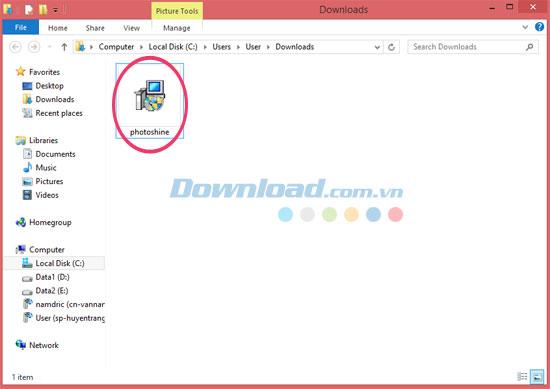
然後,您將看到在計算機上安裝PhotoShine的嚮導,如下所示:
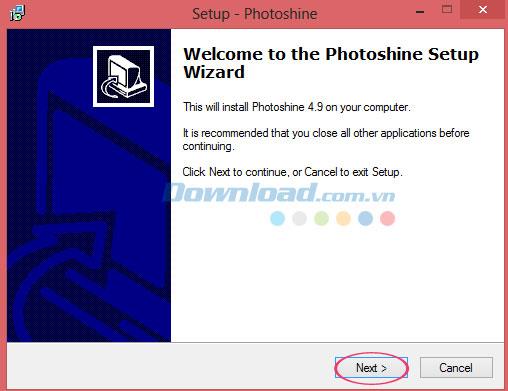
注意:在繼續操作之前,用戶應關閉計算機上運行的所有其他應用程序。然後單擊下一步訪問下一個窗口。
接下來,選擇目錄路徑以將PhotoShine安裝文件保存在計算機上。要繼續,請單擊下一步。如果要選擇其他文件夾,請單擊瀏覽。默認目錄路徑為:C:\ Program Files \ Photoshine。
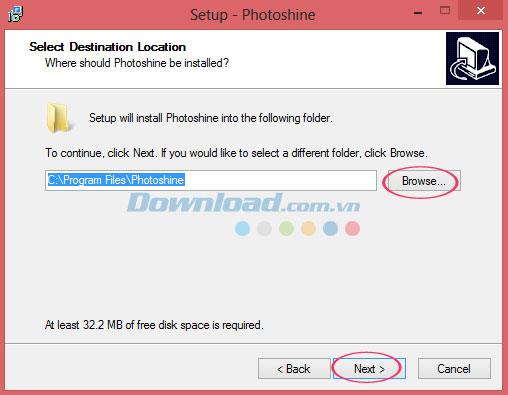
然後,選擇“ 開始菜單”文件夾以使用PhotoShine程序將快捷方式放入其中。要繼續,請單擊下一步。此處的默認文件夾為:PhotoShine。如果要選擇其他文件夾,請單擊瀏覽。
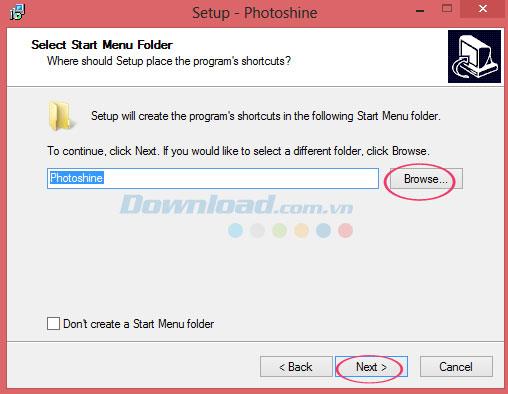
以下窗口將允許您選擇在計算機上安裝PhotoShine時要執行的其他任務。單擊下一步繼續。
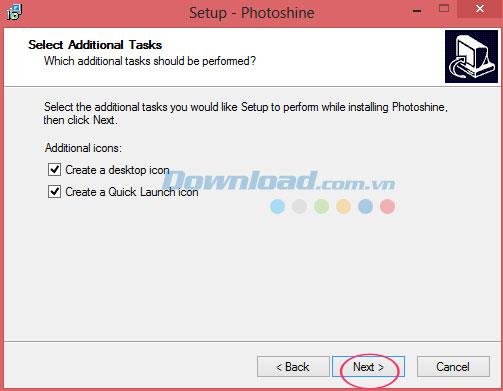
在這裡,該程序將用戶改造為許多圖標,例如:
現在是時候開始在計算機上安裝PhotoShine了。單擊“ 安裝”以繼續安裝,或者在要查看或更改任何設置時選擇“上一步”。
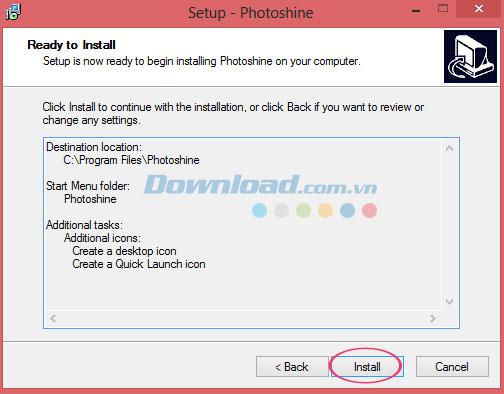
安裝過程正在發生...
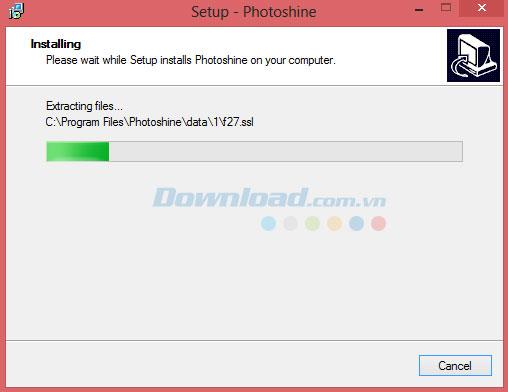
該過程完成後,單擊“ 完成”以完成。
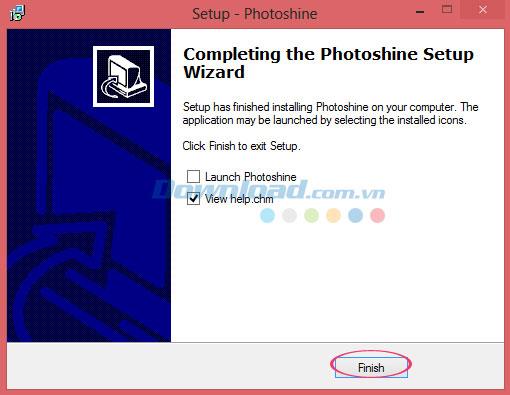
然後,您將看到PhotoShine的主界面如下:
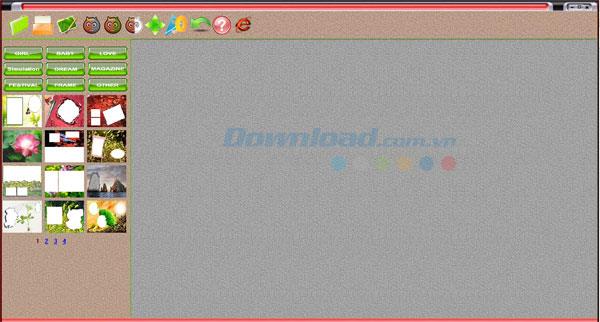
在窗口頂部,您將看到以下圖標:

1- 新建:將照片導入程序以啟動新項目
2- 保存:保存新創建的項目或作品
3- 調整:照片編輯
4- 灰色照片:單色圖像
5- 舊照片:舊照片
6- 素描照片:用鉛筆創建素描照片
7- 旋轉:旋轉照片
8- 調整大小:調整照片大小
9- 撤消:返回原始設置
10- 幫助和註冊:幫助並註冊
11- 網站:訪問計劃網站
此外,該程序還支持多個框架供用戶自由選擇。這些框架分為許多不同的主題,例如:
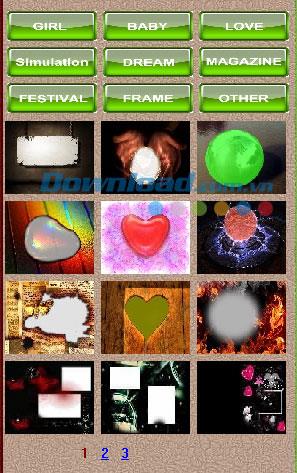
現在開始將所需的圖像導入到PhotoShine主窗口中。簡單,只需單擊圖標1即可在計算機中選擇照片。選擇圖像後,點擊打開。
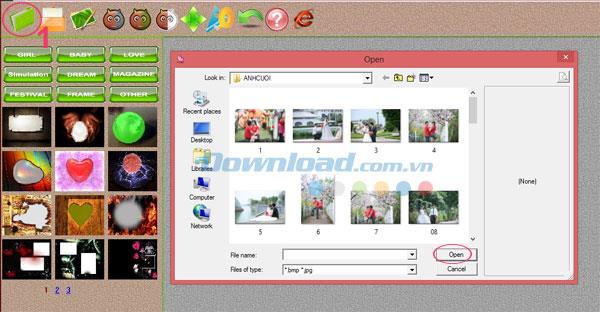
此時,您將看到2個主窗口區域:
在最小化的窗口區域中,PhotoShine提供5種不同的選項,包括:

1- 新建:打開新圖像文件
2- 灰色照片:創建單色圖像
3- 舊照片:創建舊圖像
4- 素描照片:創建素描照片
5- 旋轉:旋轉照片
接下來,通過單擊窗口左側的圖標,選擇與所選照片的主題匹配的框架。

單擊調整大小選項,然後以像素為單位輸入圖像的高度和寬度。然後單擊確定以完成。
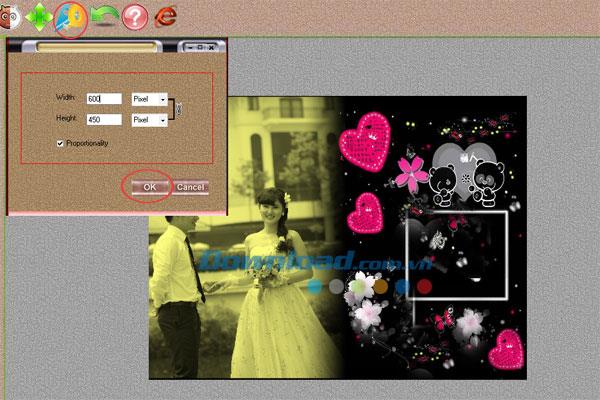
單擊調整選項,將出現一個小窗口,允許用戶自定義所創建圖像的亮度,對比度和飽和度。

最後,單擊“ 保存”按鈕以保存新創建的作品。在“ 文件名”字段中輸入文件名。

這是剛剛完成的最終工作:

祝你成功!
如果您一直在尋找一種提升 Python 開發體驗的方法,那麼 VS Code 或 Virtual Studio Code 是您的最佳解決方案。這是一個有趣且
《博德之門 3》(簡稱 BG3)是 2023 年推出的最大遊戲之一。它延續了博德之門系列,該系列主要以 PC 為中心
儘管 Windows 11 被認為是比其前身更用戶友好的作業系統,但它還是帶來了一些令人驚訝的變化。最為顯著地,
無論您使用哪種設備,螢幕亮度設定都是至關重要的功能。但獲取亮度等級尤為重要
許多 RPG 冒險遊戲,例如“博德之門 3”,經常為玩家提供對話和令人興奮的問題,他們需要回答才能繼續前進。在
Wallpaper Engine 已幫助成千上萬的人用一系列令人驚嘆的生動動畫取代了無聊的靜態螢幕圖片。
身為開發人員,您絕對至少使用過兩種傳奇工具中的一種:Visual Studio Code (VS Code) 和常規 Visual Studio。兩者都是
《暗黑破壞神 4》擁有一個深刻、豐富的世界,充滿了需要完成的黑暗地牢、需要擊敗的大頭目以及需要獲取的驚人戰利品。但是,如果你想解決這個問題
閻魔是遊戲中的詛咒武士刀之一,具有傳奇地位。在“Blox Fruits”開放世界中揮舞如此強大的武器將為您提供
幾乎每個 Windows PC 使用者都曾意外刪除他們想要保留的檔案。雖然您的第一步應該是檢查回收站,但它可能不是
使用 OBS 進行直播時,您可能需要修飾背景。這可以確保您的直播有合適的背景,使其看起來有吸引力。
每個元素在增強玩家的遊戲體驗方面都發揮著重要作用。對於《暗黑破壞神 4》等角色扮演遊戲 (RPG) 來說尤其如此。
沒有什麼比打開 Windows 電腦卻發現裝置無法如預期運作更糟糕的了。例如,當您甚至無法登入時
Windows Defender 是一款免費、內建、全面的防毒工具,提供可靠的保護。然而,使用它也有一些缺點。這是
Windows作業系統中的網路介面卡是確保網路連線順利運作的重要裝置。由於網路適配器接收
即使您已經使用 Windows 很長時間,您可能偶爾會遇到需要專家協助的挑戰。無論你面對的是
Windows 10 中隱藏的程式碼可能為我們提供了更多證據,表明微軟正在開發 Surface Phone。這不是第一次傳出這樣的傳聞
您想同時將兩個 AirPods 連接到 Windows PC 或 Mac 嗎?請按照本文中的有用教學進行連接。
如果 Wallpaper Engine 由於 CPU 使用率高而降低您的 PC 速度,則必須更改您的品質設定。這樣,您將減少
沒有什麼比被鎖在網路網路之外更令人沮喪的了。如果您沒有寫下密碼,您將面臨失去存取權限的風險


















